3D模型
- 3D模型
- SU模型
- 材质
- 贴图
- CAD图纸
- 灵感图
- 全球案例
- 效果图
- 方案文本
- PS免抠
3D模型
SU模型
材质
贴图
CAD图纸
灵感图
全球案例
效果图
方案文本
PS免抠
猜你想搜
最近搜索
热门搜索
PS去掉多余人物则步骤如下:
工具:Photoshop
1、打开需要PS去掉多余人物的照片文件。

2、按ctrl+j键复制背景图层。或者选中图层右键复制。

3、在左侧工具栏中选择“套索工具”。
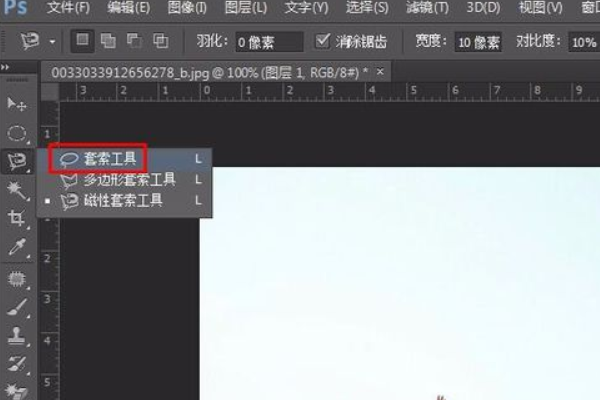
4、用套索工具画出要去掉的人物的区域。

5、在菜单栏“编辑”中选择“填充”。
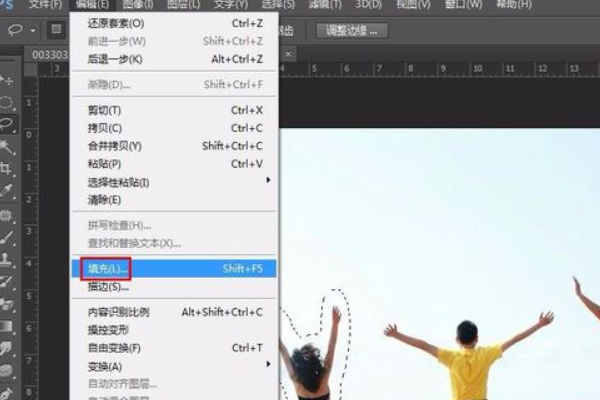
6、在打开的对话框中,填充方式选择“内容识别”,单击“确定”按钮。

7、填充完成,已经完全看不出原来的人物。

8、按ctrl+d键,取消选区,完成操作。然后保存照片即可。
